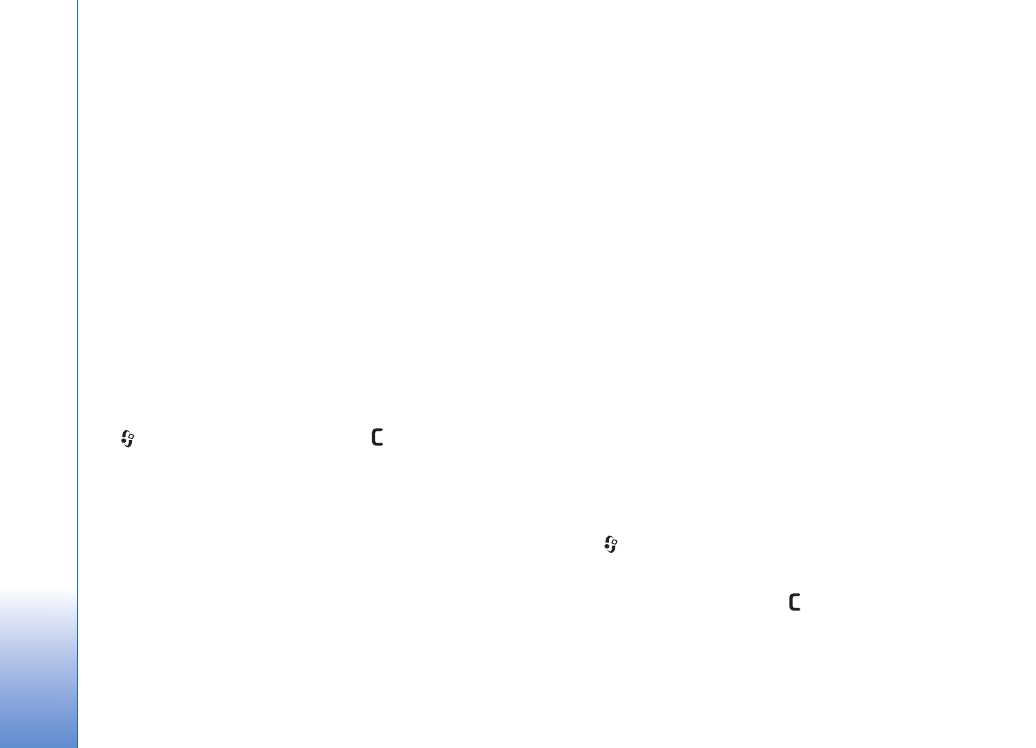
Feilsøking: Spørsmål og svar
128
Feilsøking: Spørsmål og svar
Adgangskoder
Sp: Hva er passordet mitt for låsen, PIN- eller PUK-kodene?
Sv: Standardlåskoden er 12345. Hvis du glemmer eller mister
låskoden, kan du ta kontakt med forhandleren.
Hvis du glemmer eller mister en PIN- eller PUK-kode, eller
hvis du ikke har mottatt en slik kode, kan du kontakte
nettverksoperatøren.
Hvis du vil ha informasjon om passord, kan du kontakte
tilgangspunktleverandøren, for eksempel en Internett-
tjenesteleverandør eller tjenesteleverandør.
Programmet svarer ikke
Sp: Hvordan lukker jeg et program som ikke svarer?
Sv: Åpne vinduet for veksling av programmer ved å holde inne
. Bla til programmet, og trykk på
for å lukke
programmet.
Bluetooth-tilkobling
Sp: Hvorfor finner jeg ikke min venns enhet?
Sv: Kontroller at begge enhetene har aktivert Bluetooth.
Kontroller at avstanden mellom de to enhetene ikke er mer
enn 10 meter, og at det ikke er noen vegger eller andre
hindringer mellom enhetene.
Kontroller at den andre enheten ikke er i skjult modus.
Kontroller at begge enhetene er kompatible.
Sp: Hvorfor kan jeg ikke avslutte en Bluetooth-tilkobling?
Sv: Hvis en annen enhet er tilkoblet enheten din, kan du enten
avslutte tilkoblingen ved hjelp av den andre enheten eller
ved å deaktivere Bluetooth-tilkoblingen. Velg
Verktøy
>
Bluetooth
>
Av
.
Lesertjenester
Sp: Hva gjør jeg hvis følgende melding vises:
Ingen
tilgangspunkter angitt. Angi nå?
Sv: Angi riktige leserinnstillinger. Kontakt
tjenesteleverandøren for instruksjoner.
Kamera
Sp: Hvorfor virker bildene uskarpe?
Sv: Fjern den beskyttende plastfilmen som dekker displayet og
kameraet. Kontroller at beskyttelsesvinduet for
kameralinsen er rent.
Sp: Hvorfor får jeg en feilmelding om at programmet allerede
er i bruk når jeg prøver å aktivere kameraet?
Sv: Kameraprogrammet kan være aktivt i bakgrunnen. Hold
inne
for å kontrollere hvorvidt kameraet er aktivt.
Vinduet for veksling av programmer åpnes. Hvis kameraet
er aktivt, går du tilbake til kameraet ved å bla til det i listen
og trykke på blatasten. Trykk på
for å lukke
kameraprogrammet.
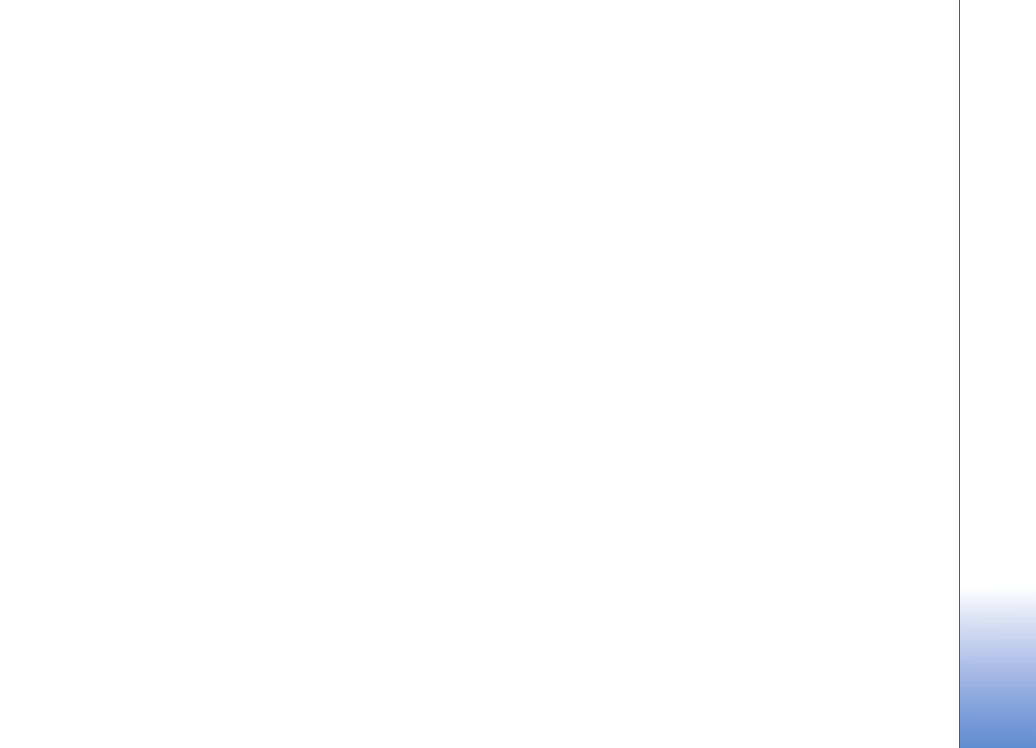
Feilsøking: Spørsmål og svar
129
Display
Sp: Hvorfor vises manglende, misfargede eller lyse punkter
på displayet hver gang jeg slår på enheten?
Sv: Dette er karakteristisk for denne typen display. Noen
display kan inneholde piksler eller punkter som forblir
på eller av. Dette er normalt, og ikke en feil.
Logg
Sp: Hvorfor vises loggen som tom?
Sv: Du kan ha aktivert et filter, og ingen
kommunikasjonshendelser som passer til filteret,
er registrert. Hvis du vil se alle hendelser, velger du
Programmer
>
Logg
>
Valg
>
Filtrer
>
All
kommunikasjon
. Logginformasjonen slettes også hvis du
bytter (U)SIM-kort.
Lite minne
Sp: Hva kan jeg gjøre hvis det er lite ledig minne i enheten?
Sv: Du kan slette følgende elementer regelmessig for å unngå
at du får lite minne:
•
Meldinger fra mappene
Innboks
,
Kladd
og
Sendt
i
Meldinger
•
E-postmeldinger som er hentet fra telefonminnet
•
Lagrede lesersider
•
Bilder og videoklipp i
Galleri
Hvis du vil slette kontaktinformasjon, kalendernotater,
tidtakere for anrop, tidtakere for samtalekostnad,
spillpoengsummer eller andre data, går du til det aktuelle
programmet for å fjerne dataene. Hvis du sletter flere
elementer, og en av følgende meldinger vises:
Ikke nok minne
til å utføre operasjon. Slett noen data først.
eller
Lite
minne. Slett noen data.
. Prøv å slette ett og ett element
(begynn med det minste elementet).
Installasjonsfiler (*.sis) for programmer som er lagret
i enhetsminnet, blir værende i minnet etter at programmet
er installert på et kompatibelt miniSD-kort. Fjern slike
installasjonsfiler fra enhetsminnet. Dette gjør du ved først å ta
en sikkerhetskopi av installasjonsfilen på en kompatibel PC ved
hjelp av Nokia PC Suite, og deretter fjerne installasjonsfilen
fra enhetsminnet via
Filbehandling
(se “Filbehandling”
på side 15).
Sp: Hvordan kan jeg lagre data før jeg sletter?
Sv: Du kan lagre dataene dine ved hjelp av følgende metoder:
•
Bruk Nokia PC Suite til å opprette en sikkerhetskopi av alle
dataene på en kompatibel datamaskin.
•
Send bilder til e-postadressen din, og lagre deretter bildene
på datamaskinen.
•
Send data ved hjelp av Bluetooth-tilkobling til en
kompatibel enhet.
•
Lagre data på et kompatibelt minnekort.
Meldinger
Sp: Hvorfor kan jeg ikke velge en kontakt?
Sv: Kontaktkortet inneholder ikke et telefonnummer eller en
e-postadresse. Legg til den manglende informasjonen
på kontaktkortet i
Kontakter
.
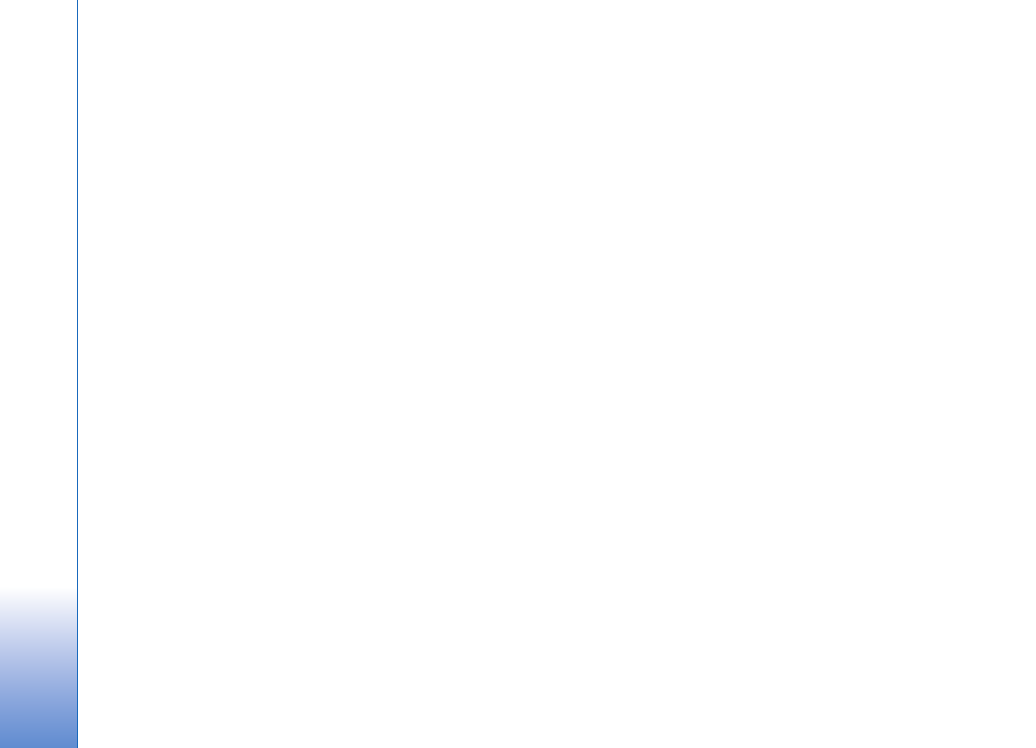
Feilsøking: Spørsmål og svar
130
Multimediemeldinger
Sp: Hva bør jeg gjøre når enheten sier at den ikke kan motta
en multimediemelding fordi minnet er fullt?
Sv: Hvor mye minne som er nødvendig, er angitt
i feilmeldingen:
Ikke nok minne til å hente melding.
Slett data først.
Hvis du vil vise hvilken type data du har,
og hvor mye minne de forskjellige datagruppene bruker,
velger du
Filbeh.
>
Valg
>
Minnedetaljer
.
Sp: Beskjeden
Henter melding
vises en kort stund. Hva skjer?
Sv: Enheten forsøker å hente en multimediemelding fra
sentralen for multimediemeldinger.
Kontroller at innstillingene for multimediemeldinger er
riktige, og at det ikke er noen feil i telefonnumre og
adresser. Velg
Meldinger
>
Valg
>
Innstillinger
>
Multimediemelding
.
Sp: Hvordan kan jeg avslutte datatilkoblingen når enheten
starter en datatilkobling igjen og igjen?
Sv: Hvis du vil hindre enheten i å opprette en datatilkobling,
velger du
Meldinger
>
Valg
>
Innstillinger
>
Multimediemelding
>
Multimediehenting
>
Av
.
Etter denne endringen vil enheten ikke opprette noen
nettverkstilkoblinger i forbindelse med
multimediemeldinger.
Tilkobling til PC
Sp: Hvorfor har jeg problemer med å koble enheten til PC-en?
Sv: Kontroller at Nokia PC Suite er installert og kjører på
datamaskinen. Se brukerhåndboken for Nokia PC Suite på
CD-ROM-platen. Hvis du vil ha mer informasjon om
hvordan du bruker Nokia PC Suite, kan du se
hjelpfunksjonen i Nokia PC Suite eller besøke
supportsidene på www.nokia.com.
Sp: Kan jeg bruke enheten min som et faksmodem sammen
med en kompatibel PC?
Sv: Du kan ikke bruke enheten som et faksmodem. Men med
viderekobling (nettverkstjeneste) kan du viderekoble
innkommende faksanrop til et annet telefonnummer.